كيفية تمكين وضع تصحيح أخطاء USB على هواتف Vivo؟
1. ما هو وضع تصحيح أخطاء USB؟
إذا كنت تستخدم هاتف Android وقمت بالبحث في المنتديات عن حلول للمشكلات ، فمن المحتمل أنك سمعت مصطلح ‘تصحيح أخطاء USB’ بين الحين والآخر. ربما تكون قد شاهدته أثناء البحث في إعدادات هاتفك. يبدو أنه خيار عالي التقنية ، لكنه في الحقيقة ليس كذلك ؛ إنه بسيط ومفيد للغاية.
يعد وضع تصحيح أخطاء USB شيئًا لا يمكنك تخطيه لمعرفة ما إذا كنت من مستخدمي Android. تتمثل الوظيفة الأساسية لهذا الوضع في تسهيل الاتصال بين جهاز Android وجهاز كمبيوتر باستخدام Android SDK (مجموعة تطوير البرامج). لذلك يمكن تمكينه في Android بعد توصيل الجهاز مباشرة بجهاز كمبيوتر عبر USB.
2. لماذا أحتاج إلى تمكين وضع تصحيح أخطاء USB؟
يمنحك تصحيح أخطاء USB مستوى من الوصول إلى جهازك. يعد هذا المستوى من الوصول مهمًا عندما تحتاج إلى تخليص على مستوى النظام ، كما هو الحال عند ترميز تطبيق جديد. كما أنه يمنحك المزيد من حرية التحكم في جهازك. على سبيل المثال ، باستخدام Android SDK ، يمكنك الوصول مباشرة إلى هاتفك من خلال جهاز الكمبيوتر الخاص بك وهذا يسمح لك بالقيام بأشياء أو تشغيل أوامر المحطة الطرفية باستخدام ADB. يمكن أن تساعدك هذه الأوامر الطرفية في استعادة الهاتف المكسور. يمكنك أيضًا استخدام بعض أدوات الجهات الخارجية لإدارة هاتفك بشكل أفضل (على سبيل المثال ، Wondershare TunesGo). لذلك يعد هذا الوضع أداة مفيدة لأي مالك Android مغامر.
الآن ، يرجى اتباع هذه الخطوات لتصحيح أخطاء هواتف Vivo.
الخطوة 1. افتح هاتفك وانتقل إلى الإعدادات.
الخطوة 2. ضمن الإعدادات ، قم بالتمرير لأسفل وافتح حول الهاتف. يمكنك أيضًا التحقق من ذلك في ‘المزيد / إعدادات متقدمة’
الخطوة 3. ضمن ‘حول الهاتف’ ، ابحث عن رقم الإصدار أو إصدار البرنامج وانقر عليه سبع مرات. ثم سترى رسالة ‘أنت الآن مطور’ مما يعني أنك نجحت في تمكين خيار المطور.
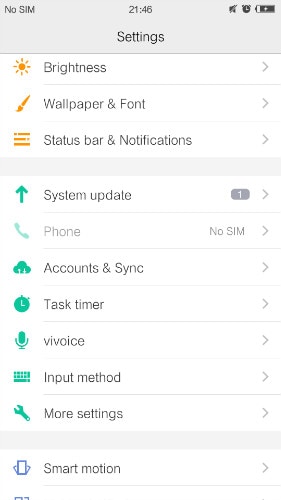
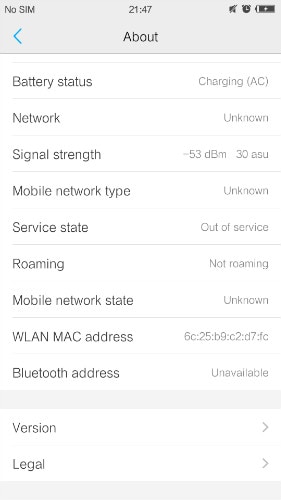
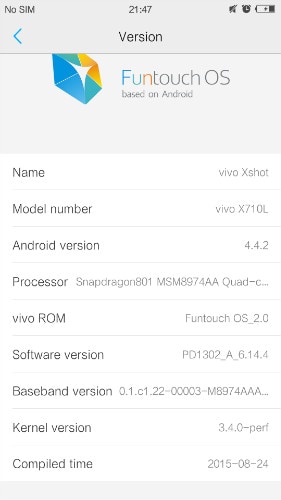
الخطوة 4. عد إلى الإعدادات ، قم بالتمرير لأسفل وانقر فوق خيار المطور. (أو انقر فوق التطبيقات> التطوير)
الخطوة 5. ضمن خيار المطور ، انقر فوق تصحيح أخطاء USB ، وحدد تصحيح أخطاء USB لتمكينه.
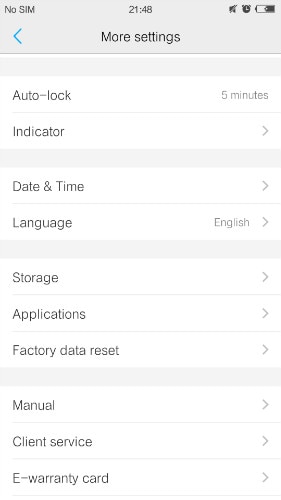
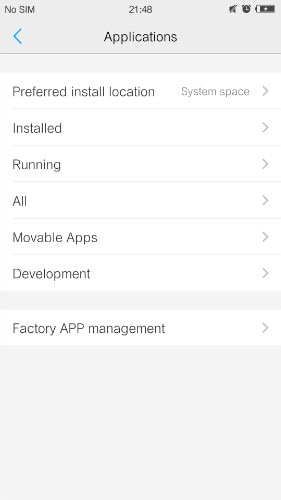
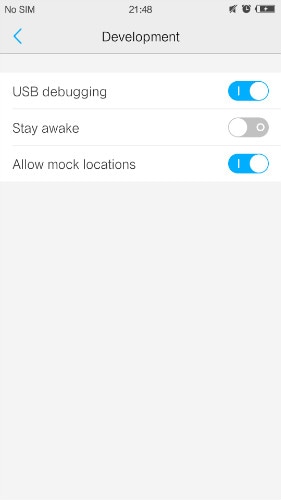
هذا هو. بعد اتباع الخطوات المذكورة أعلاه ، نجحت في تمكين تصحيح أخطاء USB على هواتف Vivo.
أحدث المقالات